
Nya Windows-datorer kommer med UEFI-firmware och Secure Boot aktiverat. Säker start förhindrar att operativsystem startas om de inte är signerade av en nyckel som laddats i UEFI - det går bara att starta Microsoft-signerad programvara.
Microsoft föreskriver att PC-leverantörer tillåter användare att inaktivera Secure Boot, så att du kan inaktivera Secure Boot eller lägga till din egen anpassade nyckel för att komma runt denna begränsning. Säker start kan inte inaktiveras på ARM-enheter som körs Windows RT .
Hur Secure Boot fungerar
Datorer som levereras med Windows 8 och Windows 8.1 inkluderar UEFI-firmware istället för den traditionella BIOS. Som standard startar maskinens UEFI-firmware endast startladdare signerade av en nyckel inbäddad i UEFI-firmware. Den här funktionen är känd som "Secure Boot" eller "Trusted Boot." På traditionella datorer utan denna säkerhetsfunktion kan en rootkit installera sig själv och bli startladdaren. Datorns BIOS skulle sedan ladda rootkit vid starttid, vilket skulle starta och ladda Windows, dölja sig från operativsystemet och bädda in sig själv på en djup nivå.
Secure Boot blockerar detta - datorn startar bara pålitlig programvara, så skadliga startläsare kan inte infektera systemet.
På en Intel x86-dator (inte ARM-datorer) har du kontroll över Secure Boot. Du kan välja att inaktivera den eller till och med lägga till din egen signeringsnyckel. Organisationer kan använda sina egna nycklar för att se till att endast godkända Linux-operativsystem kan starta, till exempel.
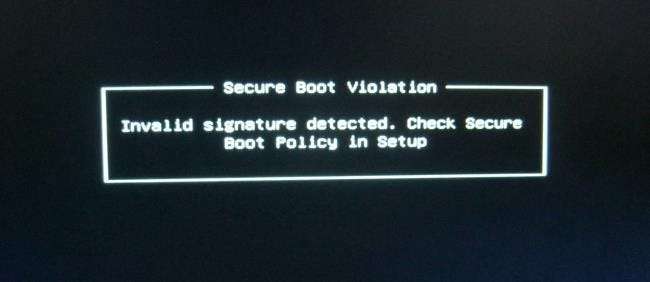
Alternativ för installation av Linux
Du har flera alternativ för att installera Linux på en dator med Secure Boot:
- Välj en Linux-distribution som stöder säker start : Moderna versioner av Ubuntu - som börjar med Ubuntu 12.04.2 LTS och 12.10 - startar och installeras normalt på de flesta datorer med Secure Boot aktiverat. Detta beror på att Ubuntus första steg EFI-startladdare är signerad av Microsoft. Dock, en Ubuntu-utvecklare anteckningar att Ubuntus bootloader inte är signerad med en nyckel som krävs av Microsofts certifieringsprocess, utan helt enkelt en nyckel som Microsoft säger är "rekommenderad". Detta innebär att Ubuntu kanske inte startar på alla UEFI-datorer. Användare kan behöva inaktivera Secure Boot för att kunna använda Ubuntu på vissa datorer.
- Inaktivera säker start : Secure Boot kan inaktiveras, vilket utbyter säkerhetsfördelar mot möjligheten att få din PC att starta vad som helst, precis som äldre datorer med traditionellt BIOS gör. Detta är också nödvändigt om du vill installera en äldre version av Windows som inte utvecklats med tanke på Secure Boot, till exempel Windows 7.
- Lägg till en signeringsnyckel till UEFI-firmware : Vissa Linux-distributioner kan signera sina startläsare med sin egen nyckel, som du kan lägga till i din UEFI-firmware. Detta verkar inte vara vanligt just nu.
Du bör kontrollera vilken process din Linux-distribution rekommenderar. Om du behöver starta en äldre Linux-distribution som inte ger någon information om detta behöver du bara inaktivera Secure Boot.
Du bör kunna installera nuvarande versioner av Ubuntu - antingen LTS-versionen eller den senaste versionen - utan några problem på de flesta nya datorer. Se det sista avsnittet för instruktioner om hur du startar från en flyttbar enhet.
Hur inaktiverar du säker start
Du kan styra Secure Boot från skärmen UEFI Firmware Settings. För att komma åt den här skärmen måste du öppna startalternativmenyn i Windows 8. För att göra detta, öppna inställningscharmen - tryck på Windows-tangenten + I för att öppna den - klicka på strömbrytaren och håll sedan ned Skift-tangenten medan du klickar på Starta om.
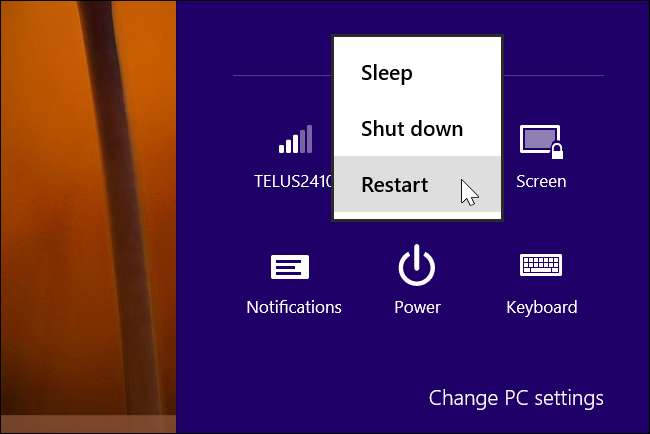
Din dator startar om på skärmen för avancerade startalternativ. Välj alternativet Felsök, välj Avancerade alternativ och välj sedan UEFI-inställningar. (Du kanske inte ser alternativet UEFI-inställningar på några Windows 8-datorer, även om de kommer med UEFI - se tillverkarens dokumentation för information om hur du kommer till UEFI-inställningsskärmen i det här fallet.)
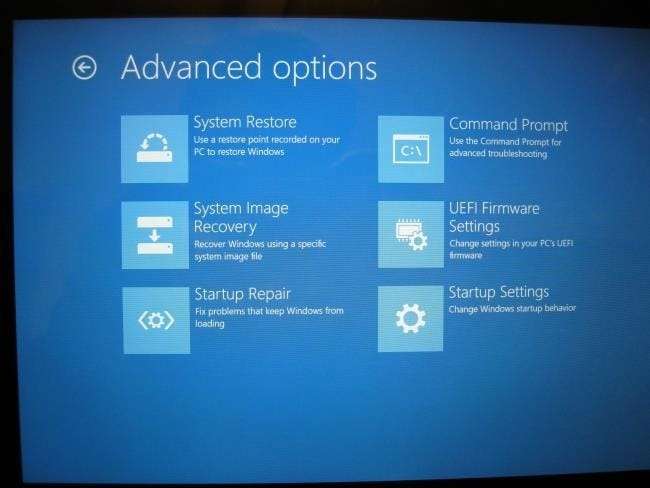
Du kommer till UEFI-inställningsskärmen, där du kan välja att inaktivera Secure Boot eller lägga till din egen nyckel.

Starta från flyttbart media
Du kan starta från flyttbart media genom att öppna startalternativmenyn på samma sätt - håll ned Skift medan du klickar på alternativet Starta om. Sätt in din startenhet som du väljer, välj Använd en enhet och välj den enhet du vill starta från.
Efter att ha startat från den flyttbara enheten kan du installera Linux som vanligt eller bara använda livemiljön från den flyttbara enheten utan att installera den.
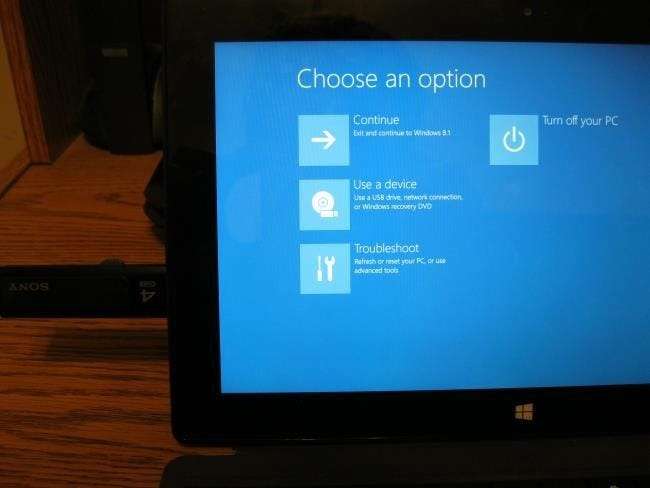
Tänk på att Secure Boot är en användbar säkerhetsfunktion. Du bör låta den vara aktiverad såvida du inte behöver köra operativsystem som inte startar med Secure Boot aktiverat.







